O Google Chrome é um dos navegadores mais usados em todo o mundo, proporcionando uma navegação rápida, segura e fiável. No entanto, existem situações em que o Google Chrome começa a apresentar um comportamento incomum, inclusivamente deixando de funcionar.
V
ocê poderá inclusivamente visualizar propaganda intrusiva, barras de ferramentas não solicitadas, uma página inicial diferente do expectável, etc.
Essas situações podem ser provocadas por extensões maliciosas, ou problemas nas configurações do navegador. Nessas situações, você poderá experimentar resetar o Google Chrome, permitindo carregar as definições originais do navegador.
Comece por aceder às Opções do Google Chrome clicando no botão que encontra no topo direito da janela. Aceda ao menu "Definições" e no final da janela, pressione o link "Mostrar Definições Avançadas". Para terminar, clique no botão "Repor Definições". Todas as extensões são removidas e a página inicial e motor de busca repostos.
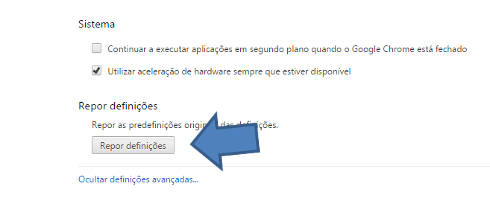
O Google Chrome contínua com problemas...
Se o problema ainda não desapareceu, existe a possibilidade do seu computador estar infetado com algum tipo de Malware (Adware ou Browser Hijacker).
Enquanto esse Malware estiver presente no computador, não será possível resetar o Google Chrome, visto que o Malware irá corromper as configurações novamente.
Para corrigir, o Google disponibilizou o aplicativo "Chrome CleanUp Tool". Na prática, basta transferir o aplicativo e proceder à respetiva limpeza.
Como tirar vírus do meu computador
Tal como já foi referido, existe a possibilidade do seu computador estar infetado com algum tipo de Malware (vírus, trojan, spyware ou Adware). Como tal, é sempre recomendável executar programas como MalwareBytes Anti Malware, de forma a garantir que o seu computador se encontra protegido.
V
Essas situações podem ser provocadas por extensões maliciosas, ou problemas nas configurações do navegador. Nessas situações, você poderá experimentar resetar o Google Chrome, permitindo carregar as definições originais do navegador.
Como resetar o Google Chrome
Comece por aceder às Opções do Google Chrome clicando no botão que encontra no topo direito da janela. Aceda ao menu "Definições" e no final da janela, pressione o link "Mostrar Definições Avançadas". Para terminar, clique no botão "Repor Definições". Todas as extensões são removidas e a página inicial e motor de busca repostos.
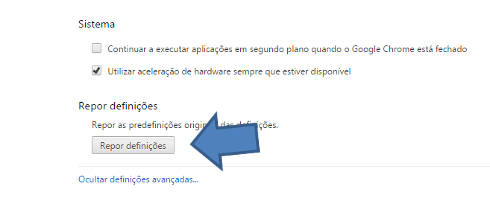
O Google Chrome contínua com problemas...
Enquanto esse Malware estiver presente no computador, não será possível resetar o Google Chrome, visto que o Malware irá corromper as configurações novamente.
Para corrigir, o Google disponibilizou o aplicativo "Chrome CleanUp Tool". Na prática, basta transferir o aplicativo e proceder à respetiva limpeza.
Como tirar vírus do meu computador
Tal como já foi referido, existe a possibilidade do seu computador estar infetado com algum tipo de Malware (vírus, trojan, spyware ou Adware). Como tal, é sempre recomendável executar programas como MalwareBytes Anti Malware, de forma a garantir que o seu computador se encontra protegido.
Seja o primeiro a comentar em " Como resetar o Google Chrome (para configurações originais) "
Enviar um comentário